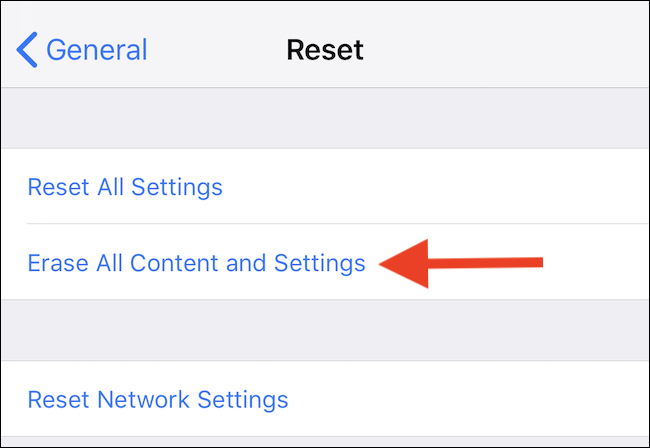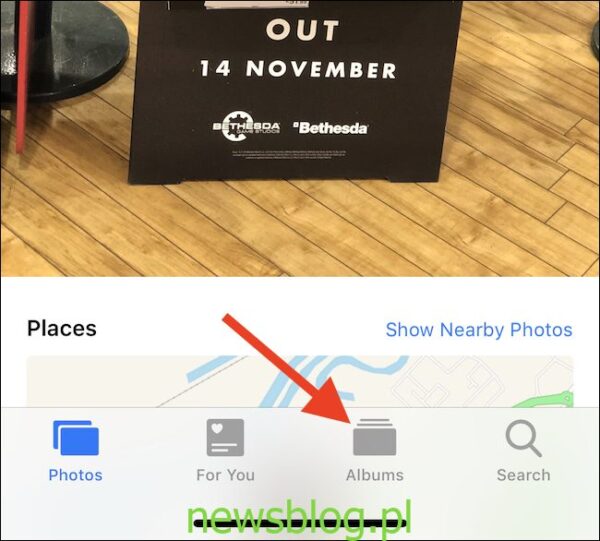Utrata dobrego zdjęcia może być dość traumatyczna, a przypadkowe usunięcie zdjęć jest łatwiejsze niż myślisz. Jeśli przypadkowo usunąłeś zdjęcie z iPhone’a, istnieje kilka sposobów na odzyskanie go. Spójrzmy.
W tym miejscu omówimy niektóre sposoby odzyskania usuniętego zdjęcia i chociaż nie wszystkie mogą być specyficzne dla Twojej sytuacji, miejmy nadzieję, że przynajmniej jeden z nich odzyska Twoje zdjęcie z powrotem tam, gdzie należy – w Twoim Album zdjęć.
Spis treści:
Odzyskaj zdjęcie z ostatnio usuniętych
Pierwszym i najłatwiejszym miejscem do wyszukania jest Twój iPhone. Otwórz aplikację Zdjęcia, a następnie dotknij „Albumy” u dołu ekranu.

Następnie przewiń na sam dół ekranu i kliknij „Ostatnio usunięte”. Tutaj zobaczysz wszystkie zdjęcia i filmy usunięte mniej niż około 40 dni temu. Wszystko starsze zostanie usunięte, ale jest to absolutnie pierwsze miejsce do sprawdzenia.
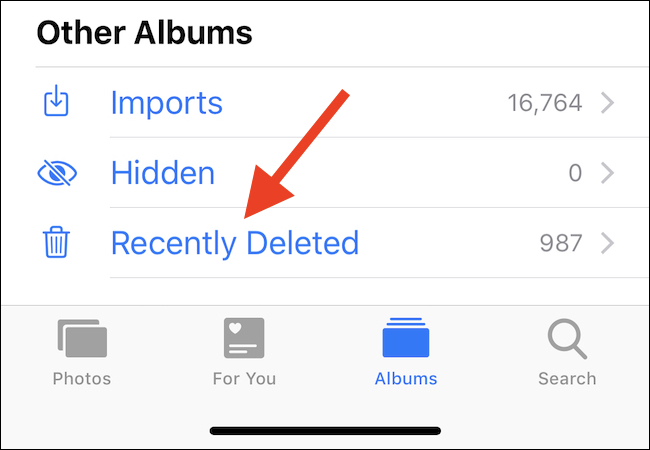
Jeśli jest tam Twoje zdjęcie, dotknij go, a następnie dotknij „Odzyskaj”.
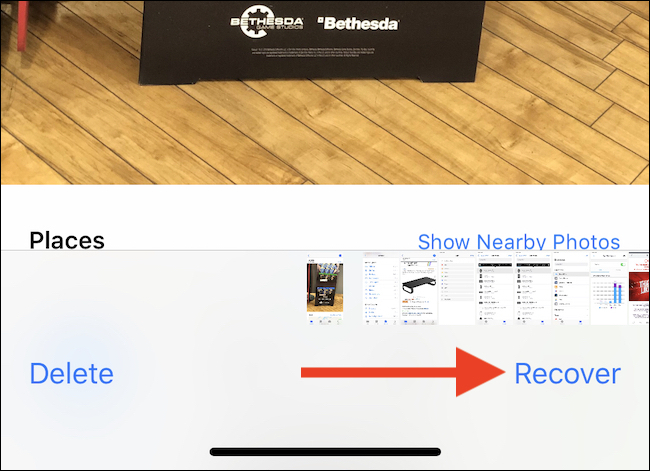
Odzyskaj zdjęcia z kopii zapasowej
Jeśli podłączysz iPhone’a do komputera, aby wykonać kopię zapasową za pośrednictwem iTunes, niektóre narzędzia mogą zanurzyć się w tych kopiach zapasowych i umożliwić wyodrębnienie z nich pojedynczych plików.
Jednym z takich narzędzi jest iBackup Extractori jest dostępny zarówno na komputery PC, jak i Mac. Istnieją podobne aplikacje, a wszystkie robią to samo – otwierają kopie zapasowe iOS utworzone przez iTunes i pozwalają ludziom na interakcję z nimi. Jeśli wiesz, że zdjęcie, które chcesz odzyskać, znajduje się w starej kopii zapasowej iTunes, może to być świetna opcja do zrobienia – np. Zwłaszcza jeśli zdjęcie zostało usunięte ponad miesiąc temu.
Przywróć iPhone’a z kopii zapasowej iTunes
Jeśli wolisz nie używać aplikacji innej firmy do odzyskiwania zdjęcia, możesz również całkowicie przywrócić iPhone’a przy użyciu starej kopii zapasowej. Należy zauważyć, że jeśli wybierzesz tę trasę, utracisz wszelkie dane, które zostały utworzone lub zmienione od czasu utworzenia kopii zapasowej. Dla pewności serdecznie zalecamy utworzenie nowej kopii zapasowej przed przywróceniem czegokolwiek.
Zakładając, że chcesz iść tą drogą, podłącz iPhone’a do komputera i otwórz iTunes, jeśli nie otworzy się automatycznie. Następnie kliknij ikonę urządzenia skojarzoną z Twoim iPhonem.
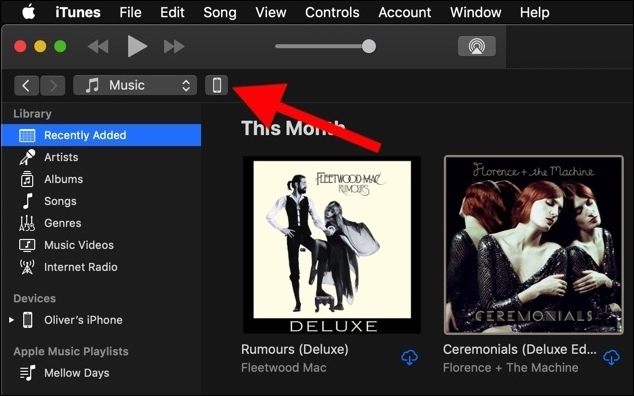
Aby rozpocząć proces przywracania, kliknij przycisk „Przywróć kopię zapasową”. Zostaniesz poproszony o wybranie kopii zapasowej, którą chcesz przywrócić. Wybierz go, a następnie kliknij „Przywróć kopię zapasową”.
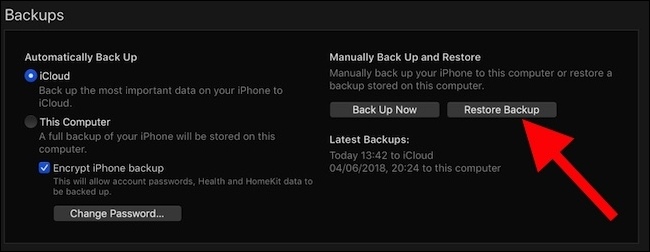
Twój iPhone zastosuje teraz poprzednią kopię zapasową, a następnie uruchomi się ponownie. Po zakończeniu iTunes ponownie połączy się, a następnie możesz sprawdzić, czy brakujące zdjęcie jest obecne i poprawne.
Przywróć iPhone’a z kopii zapasowej iCloud
Jeśli nie utworzysz kopii zapasowej iPhone’a za pośrednictwem iTunes, ale zamiast tego użyjesz iCloud, możesz również przywrócić z jednej z tych poprzednich kopii zapasowych. Wszystkie te same zastrzeżenia mają tutaj zastosowanie, dlatego ponownie sugerujemy wykonanie pełnej kopii zapasowej iTunes przed próbą przywrócenia czegokolwiek, na wszelki wypadek.
Po utworzeniu nowej kopii zapasowej otwórz aplikację Ustawienia, a następnie dotknij „Ogólne”.
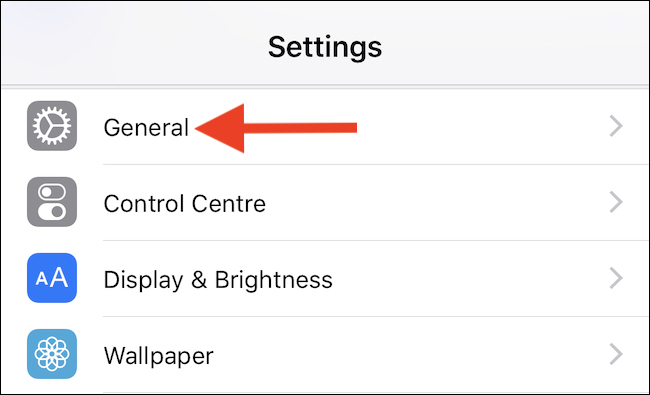
Następnie dotknij „Resetuj” u dołu ekranu.
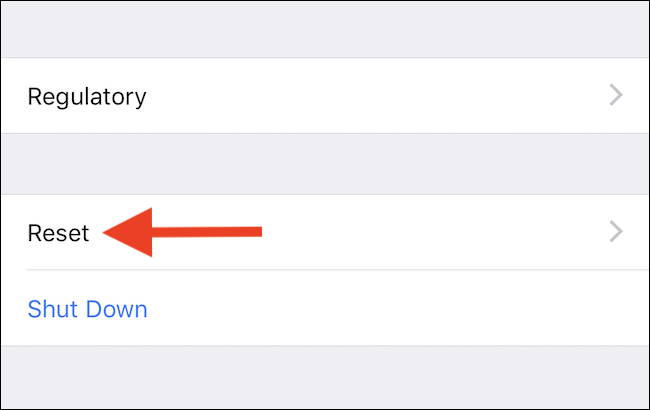
Na koniec kliknij „Usuń całą zawartość i ustawienia”. Zostaniesz poproszony o uwierzytelnienie, zanim cokolwiek się stanie, ale kiedy już to zrobisz, nastąpi proces resetowania. Następnie Twój iPhone uruchomi się ponownie i możesz go skonfigurować tak, jakby był nowym iPhonem. Robiąc to, wybierz opcję „Przywróć z kopii zapasowej iCloud” i pamiętaj, aby wybrać jedną z czasów, gdy uważasz, że zdjęcie zostało usunięte.